电脑连接爱思助手,需先在PC安装官方最新版,然后用数据线连接手机与电脑,并在手机上点击“信任此电脑”即可成功连接。
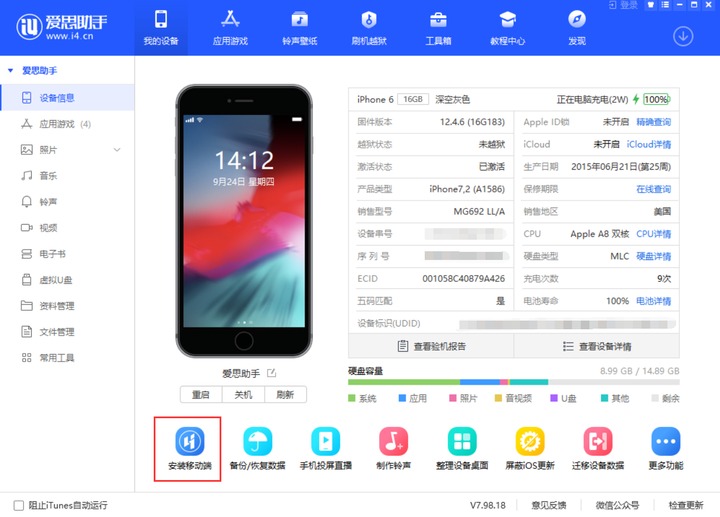
文章目录
一、电脑与爱思助手连接的核心步骤
1. 下载并安装爱思助手PC端
2. 使用USB数据线连接设备
rgb(51, 51, 51);”> 3. 在苹果设备上“信任”此电脑
二、爱思助手连接不上怎么办?常见问题排查
1. 基础检查:线缆、接口与重启
2. 驱动问题:为何无法识别设备?
3. “信任”弹窗不出现或误点“不信任”
三、如何通过WiFi无线连接爱思助手?
1. 无线连接的前提条件
2. WiFi连接设置步骤
四、关于连接爱思助手的常见疑问
1. 为什么爱思助手需要苹果驱动程序?
 ’s; 2. 连接爱思助手管理手机是否安全?
3. 不连接电脑,爱思助手能做什么?
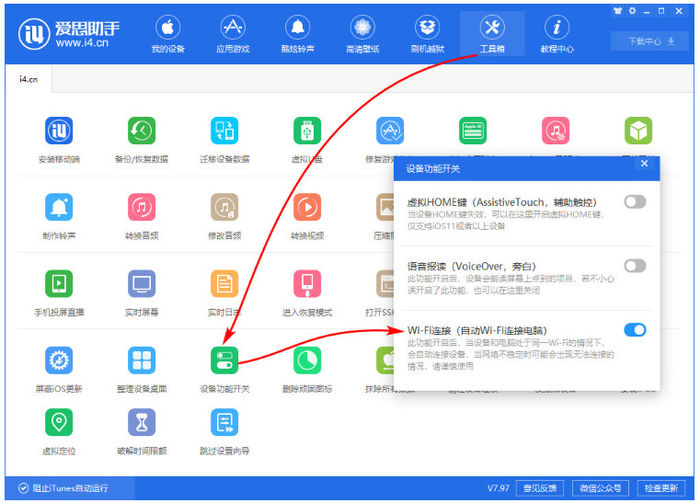
电脑与爱思助手连接的核心步骤
要将您的iPhone或iPad设备连接至电脑并使用爱思助手进行管理,整个过程非常直观。只需遵循以下三个核心步骤,即可轻松解锁爱思助手提供的强大功能,从设备信息查验到一键刷机,再到海量应用、壁纸和铃声的下载,一切都将变得简单高效。
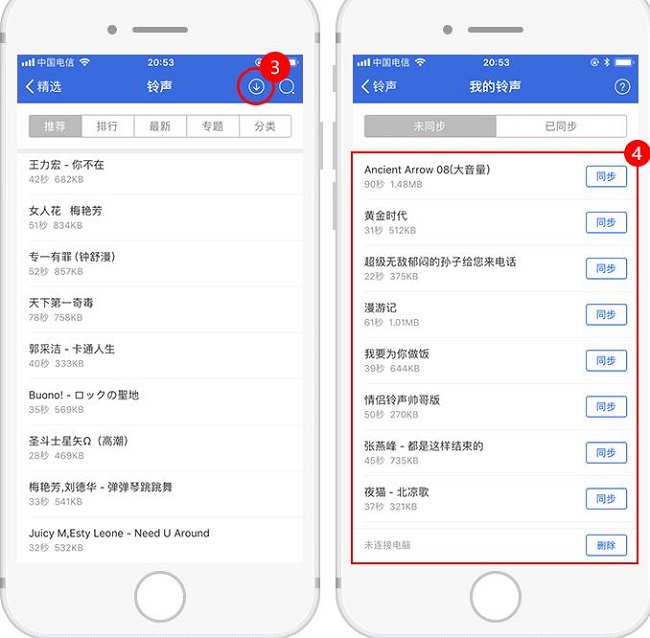
第一步:下载并安装爱思助手PC端
首先,确保您的电脑上安装了最新版本的爱思助手。请访问爱思助手官方网站 www.i4.cn 获取官方正版的安装程序。从官网下载可以确保您获得最稳定、最安全的版本,同时也能享受到最佳的设备兼容性和最新的功能支持。下载后,双击安装包,按照屏幕提示完成安装。整个过程快速便捷,无需复杂的设置。
安装最新版本是成功连接的第一保障,因为新版本会包含最新的苹果设备驱动和连接协议优化,能有效避免因版本过旧引发的各类识别问题。爱思助手作为一款集多种功能于一体的苹果设备管理工具,致力于为用户提供“更智能、更简单”的设备使用体验。
第二步:使用USB数据线连接设备
在电脑上成功安装并打开爱思助手后,请使用USB数据线将您的iPhone或iPad连接到电脑的USB端口。为了保证数据传输的稳定性和安全性,强烈建议使用苹果原装数据线或经过MFi(Made for iPhone/iPad)认证的第三方数据线。质量低劣的数据线可能会导致连接中断、无法识别设备甚至损坏设备充电端口等问题。
当您将设备连接到电脑时,请确保数据线两端都已牢固插入。如果电脑有多个USB端口,可以尝试更换一个端口,有时某些端口可能会出现供电不足或兼容性问题。
第三步:在苹果设备上“信任”此电脑
当您的iPhone或iPad首次连接到一台新电脑时,iOS系统会出于安全考虑,弹出一个提示框,询问您是否“信任此电脑?”。这是一个至关重要的步骤,因为只有点击“信任”,电脑才能获得访问您设备上数据的权限,爱思助手也才能据此读取设备信息并进行管理。
解锁您的苹果设备屏幕,您会看到这个弹窗。请点击“信任”按钮,并根据提示输入您的设备锁屏密码进行确认。完成此操作后,爱思助手界面通常会在几秒钟内刷新,并显示出您已连接设备的详细信息,例如设备型号、系统版本、电池健康度等,这标志着连接已成功建立。
爱思助手连接不上怎么办?常见问题排查
有时,即使按照步骤操作,也可能遇到连接失败的情况。别担心,大部分连接问题都可以通过一些简单的排查来解决。以下是针对最常见连接失败情况的解决方案,帮助您快速恢复连接。
基础检查:线缆、接口与重启
在进行复杂的故障排查之前,先从最基础的物理连接和设备状态入手。这些简单的检查往往能解决超过一半的连接问题。您可以参照下表逐一确认:
| 检查项目 | 操作方法 | 目的 |
|---|---|---|
| 检查数据线 | 更换一根苹果原装或MFi认证的数据线。 | 排除因线缆损坏或质量不佳导致的数据传输问题。 |
| 更换USB接口 | 将数据线拔出,插入电脑的另一个USB端口,建议优先使用机箱后方的端口。 | 排除单个USB接口故障或供电不足的可能性。 |
| 重启设备 | 分别重启您的iPhone/iPad和电脑。 | 清除可能存在的临时软件冲突或缓存错误。 |
| 解锁设备屏幕 | 确保在连接过程中,您的iPhone/iPad屏幕是点亮并解锁的状态。 | 只有在解锁状态下,设备才能响应“信任”请求。 |
驱动问题:为何无法识别设备?
如果基础检查无效,问题很可能出在驱动程序上。电脑需要正确的苹果设备驱动才能与iPhone或iPad进行通信。爱思助手在安装时会自动安装相关驱动,但有时驱动可能会损坏、被其他软件冲突或未成功安装。
此时,您无需手动去网络上寻找驱动。爱思助手内置了强大的诊断和修复工具。请打开爱思助手,在主界面或工具箱中找到“修复驱动”或“连接异常修复”之类的选项。点击后,程序会自动检测当前的驱动状态,并进行修复或重新安装。根据提示完成操作后,重新插拔一次设备,通常问题就能得到解决。
“信任”弹窗不出现或误点“不信任”
“信任”弹窗是连接成功的关键。如果您在连接设备后,手机上没有出现这个弹窗,或者您不小心点击了“不信任”,都会导致爱思助手无法识别设备。
解决方法:
这个问题的根源在于iOS系统已经记录了您对这台电脑的信任设置。您需要重置这个设置,让系统重新发起询问。操作路径如下:
1. 在您的iPhone或iPad上,进入 “设置” > “通用” > “传输或还原iPhone/iPad”。
2. 点击 “还原”。
3. 在弹出的选项中,选择“还原位置与隐私”。
4. 输入您的锁屏密码进行确认。
此操作不会删除您设备上的任何数据,它只会重置应用的位置服务和隐私权限设置,包括您对所有电脑的信任记录。完成重置后,将数据线重新连接到电脑,您的设备屏幕上就会再次出现“信任此电脑?”的弹窗。这一次,请务必点击“信任”。
如何通过WiFi无线连接爱思助手?
除了传统的USB数据线连接,爱思助手还支持更加便捷的WiFi无线连接方式。一旦设置成功,只要您的设备和电脑在同一个局域网内,打开爱思助手即可自动连接,摆脱线缆的束缚。
无线连接的前提条件
要实现WiFi连接,必须满足以下几个基本条件:
- 首次USB连接: 您的设备必须至少通过USB数据线成功连接过一次电脑上的爱思助手,并完成了“信任”操作。这是建立无线配对关系的基础。
- 同一局域网: 您的iPhone/iPad和电脑必须连接到同一个WiFi网络。
- 爱思助手运行中: 电脑端的爱思助手需要保持打开状态。
- 开启WiFi同步: 需要在iTunes或爱思助手中为该设备启用WiFi同步功能。
WiFi连接设置步骤
1. 首先,通过USB数据线将您的苹果设备连接到电脑,确保爱思助手已成功识别到设备。
2. 在爱思助手的设备信息主界面,寻找并勾选类似于“开启Wi-Fi连接”或“通过Wi-Fi同步”的选项。具体位置可能因版本更新而异,通常在设备摘要信息的下方。
3. 勾选后,爱思助手会进行设置。设置完成后,您可以断开USB数据线。
4. 确保您的手机和电脑连接在同一个WiFi下。稍等片刻,爱思助手界面就会自动搜索并连接到您的设备。成功后,您就可以像使用USB连接时一样,无线管理您的设备了。
关于连接爱思助手的常见疑问
在连接和使用爱思助手的过程中,一些用户可能会有一些关于原理和安全性的疑问。这里我们对几个常见问题进行解答。
为什么爱思助手需要苹果驱动程序?
苹果驱动程序,本质上是苹果官方提供的一套软件组件(例如 Apple Mobile Device Support),它充当了Windows操作系统与iOS设备之间的“翻译官”。没有这个驱动,电脑的操作系统就无法理解iPhone或iPad发送的数据,也就无法进行识别、读取和管理。爱思助手作为一个在Windows环境下运行的第三方管理工具,其所有操作都必须建立在这个底层通信协议之上。因此,安装正确的驱动是实现一切功能的前提。
连接爱思助手管理手机是否安全?
非常安全。首先,从爱思助手官网(www.i4.cn)下载的客户端经过严格的安全检测,保证纯净无毒。其次,您通过数据线或WiFi将设备连接到个人电脑,所有的数据交换都发生在您的本地设备和本地电脑之间,并不会上传到任何网络服务器。iOS系统的沙盒机制也保证了任何应用都只能访问其被授权的数据范围。点击“信任”电脑,只是授予这台特定电脑访问权限,与其他网络或应用无关。爱思助手作为一款服务数亿用户的成熟工具,始终将用户的数据安全和隐私保护放在首位。
不连接电脑,爱思助手能做什么?
爱思助手的核心是一款PC端软件,其强大的设备管理功能,如刷机、越狱、数据备份与恢复、文件管理、虚拟定位、铃声制作等,都依赖于电脑的计算能力和与iOS设备建立的深度连接。因此,若不连接电脑,您将无法使用爱思助手PC端的这些核心功能。虽然市面上可能存在一些名为“爱思助手”的移动端应用,但其功能与PC端的全功能管理套件是完全不同的概念。要体验爱思助手带来的全面、便捷的设备管理,连接电脑是必不可少的步骤。